XMind如何画箭头?XMind画箭头的具体操作
你是否在使用 XMind 软件?你知道如何在 XMind 中绘制箭头吗?以下是具体的操作步骤,感兴趣的朋友可以参考一下。 1. 打开 XMind 并选择“插入”菜单。 2. 在弹出的选项中点击“形状”,然后找到并选中“箭头”图标。 3. 点击并拖动鼠标以创建一个箭头。 4. 如果你需要更改箭头的方向或大小,可以在工具栏上调整相应的参数。 5. 你可以通过双击箭头来添加文本或其他元素。 以上就是在 XMind 中绘制箭头的方法,希望对你有所帮助!
XMind如何画箭头?XMind画箭头的具体操作
首先,我们打开Xmind,然后新建一个Xmind的主题,打开这个主题。选择菜单栏上面的插入,选择里面的联系
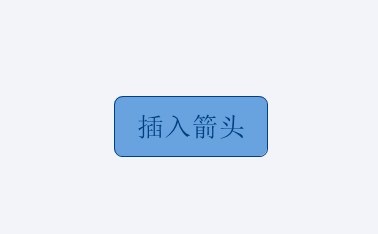
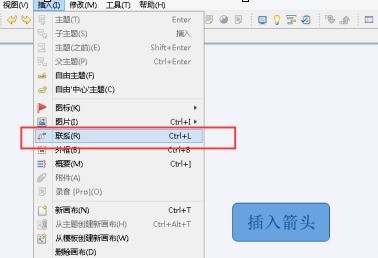
然后我们点击主题。图中是插入箭头这个选项,移开鼠标,鼠标会变成如图所示的样子,可以看到有箭头的样子
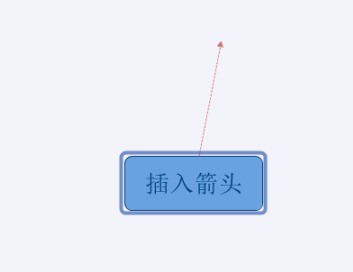
然后单击空白的地方,两个地方就连接起来了,这时的连接线是有箭头连接的
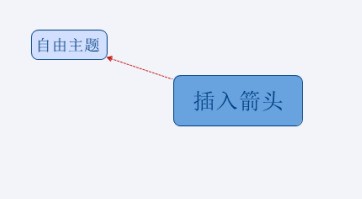
我们选定有箭头的这个连接线,可以看到在右下角有一个可以设定箭头格式的地方,跟Office平时的设定是一样的,我们可以在这里进行详细的设定
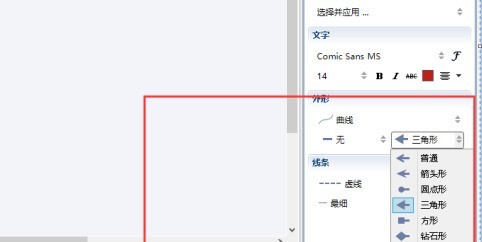
还有一个方法就是我们可以使用快捷键,选定了主题之后可以按Ctrl+L进行快速插入联系
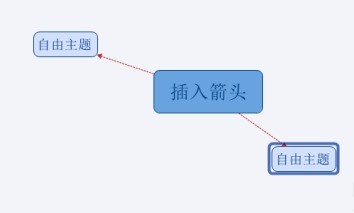
以上就是给大家分享的XMind画箭头的具体操作,更多精彩教程尽在ZOL下载。
文章标题:XMind如何画箭头?XMind画箭头的具体操作
文章链接://www.hpwebtech.com/jiqiao/93385.html
为给用户提供更多有价值信息,ZOL下载站整理发布,如果有侵权请联系删除,转载请保留出处。
相关软件推荐
其他类似技巧
- 2025-01-17 08:12:01脑图|思维导图软件软件哪个好 实用的脑图|思维导图软件软件排行
- 2025-01-17 06:42:01流程图制作软件软件有哪些好用 好用的流程图制作软件软件排行
- 2025-01-14 09:37:01脑图|思维导图软件软件有哪些 好用的脑图|思维导图软件软件推荐
- 2025-01-13 07:44:02流程图制作软件软件选择哪些 十款常用流程图制作软件软件精选
- 2025-01-11 09:56:01流程图制作软件软件哪个最好用 免费流程图制作软件软件排行榜
- 2025-01-11 07:32:02办公软件软件选择哪些 热门办公软件软件精选
- 2025-01-11 06:38:01流程图制作软件软件大全 十款常用流程图制作软件软件精选
- 2025-01-10 09:46:01流程图制作软件软件大全 热门流程图制作软件软件精选
- 2025-01-07 10:12:01流程图制作软件软件选择哪些 2024免费流程图制作软件软件排行
- 2025-01-03 19:46:01流程图制作软件软件哪个好用 最新流程图制作软件软件排行
XMind思维导图软件简介
XMind中文版是一款实用的思维导图软件,XMind中文版简单易用、美观、功能强大,拥有高效的可视化思维模式,具备可扩展、跨平台、稳定性和性能,真正帮助用户提高生产率,促进有效沟通及协作。软件基础简介全球领先的思维导图和头脑风暴软件,拥有优秀的用户体验。凭借简单易用,功能强大的特点,XMind在2013年被著名互联网... 详细介绍»









